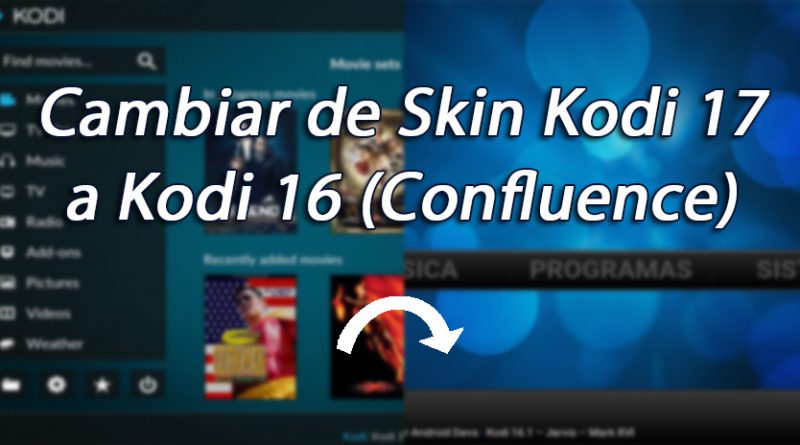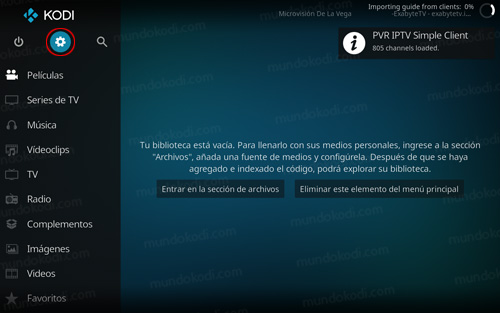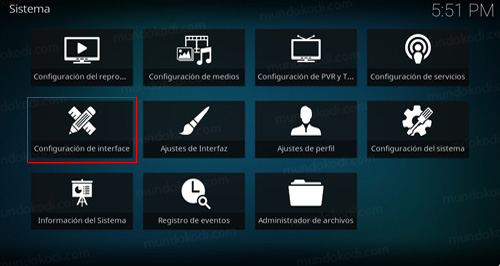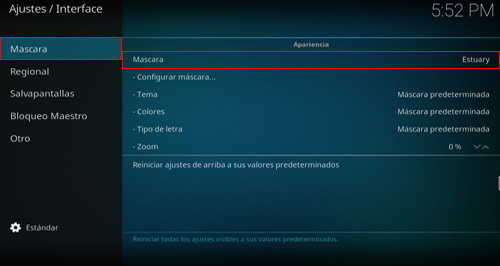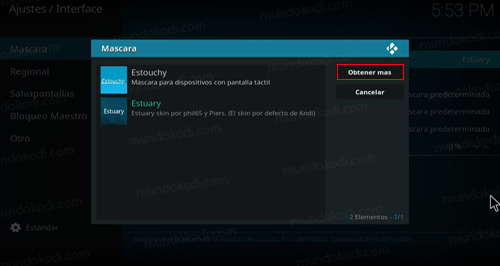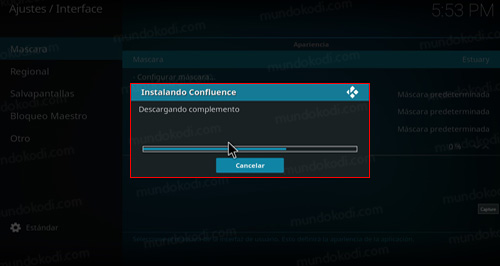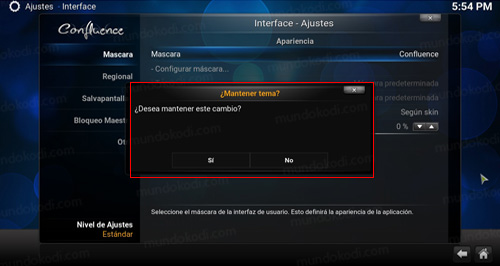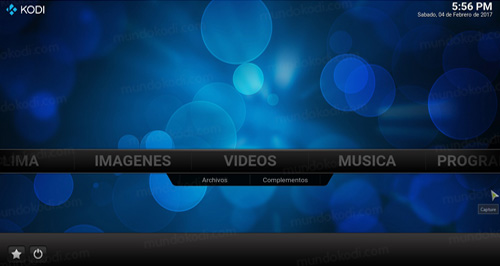Cómo Cambiar Skin de Kodi 17 a Kodi 16 [Confluence]
Si estas utilizando el nuevo Kodi 17 Krypton y por más que lo usas, no te terminas de acostumbrar al nuevo skin (tema) Estuary, en este tutorial te diremos como cambiar skin de Kodi 17 a Kodi 16 [Confluence], para sentir como si siguieras utilizando Kodi 16.
|Quizá te interese: Como Cambiar Idioma en Kodi 17 Krypton
El tutorial funciona para todas las plataformas. Si hay dudas en el proceso de instalación pueden dejarlas en los comentarios al final del artículo o en cualquiera de nuestras redes sociales. Si deseas apoyar el proyecto Mundo Kodi da clic aquí.
Como usuarios de Kodi recomendamos el uso de IPVanish VPN para tener acceso total a todos los addons como Palantir, TecnoTV, Bassfox, SportsDevil entre otros incluidos los que funcionan mediante torrents como Plexus, Quasar, Placenta o Specto. Compatible con múltiples plataformas como Android, Amazon Fire TV (Stick), Windows, Mac, iOS, entre otros.
Unos de los mayores beneficios al utilizar IPVanish VPN son:
> Completa privacidad y anonimato al navegar en Internet y en Kodi
> Compatible con múltiples plataformas
> Elimina el Geo-bloqueo
> Soporte 24/7/365
> Hasta 5 dispositivos simultáneos con una sola cuenta
> Beneficios especiales para usuarios de Mundo Kodi
> Satisfacción garantizada o te devuelven tu dinero
Para mas información puedes dar un vistazo en este artículo
Cómo Cambiar Skin de Kodi 17 a Kodi 16 [Confluence]
El proceso para cambiar de skin es el siguiente:
1. Abrimos Kodi
2. Nos dirigimos a Ajustes
3. Configuración de Interfaz
4. Nos colocamos en la pestaña Mascara > Mascara
5. Seleccionamos Obtener más
6. Buscamos el skin Confluence
7. Esperamos a que se instale el skin Confluence (no tarda)
8. Nos aparecerá un mensaje, seleccionamos Sí
9. Ya podremos ver el tema Confluence
10. Listo! El tema Confluence habrá quedado instalado en Kodi 17 Krypton.
Esperamos que el tutorial para cambiar skin de Kodi 17 a Kodi 16 haya sido de ayuda, recuerda que puedes apoyarnos a mantenernos en linea realizando una donación por paypal (o al botón donar) o dando clic en los enlaces.
Nota: Mundo Kodi no se hace responsable de cualquier daño, pérdida de tiempo o información al intentar este tutorial, todo esto es solo con la intención de informar, todo el contenido utilizado para los tutoriales es sacado de información que circula en Internet. Mundo Kodi así como todo el material aquí mencionados en este sitio no son oficiales de Kodi o Fundación XBMC favor de no realizar quejas o reclamos en el foro oficial de Kodi. Tampoco estamos vinculados con ningún vendedor de dispositivos o servicio privado de IPTV/streaming, todo el contenido mencionado en Mundo Kodi es gratuito a menos que se indique lo contrario, para más información sigue este enlace.